UStream Producerで別のWindowsの画面を放送
http://cap.dcnblog.jp/jisaku/2010/02/ustream-produce.html の記事を参考にやってみた。Ustream ProducerはMacで動かす。■Windows側で動かすもの
- sshクライアント: 今回はputtyjp.exeを使用。
- Desktop Presenter : Ustream Producerをインストールすると、C:\Program Files\Ustream\Ustream Producer\rsrc\ にコピーされるが、今回は既にUstream ProducerがインストールされたPCから、以下のファイルのみをコピーして使う。
- Desktop Presenter.exe
- DesktopPresenterHook.dll
■画面を転送するWindows PC側の操作
1. puttyjp.exeの起動
Host Name には、UStream Producerを動作させるMacのIPアドレスを入力。
次に、Connection -> SSH -> Tunnnels の設定
Source port -> 7272 Destination -> localhost:7272 を入力、Remote Auto を選択し、Addをクリック。
Forwarded ports: に、"R7272 localhost:7272" がセットされたことを確認し、Openをクリック。
Macにログインするためのユーザ名とパスワードを入力。※Mac側でリモートログインできるように、システム環境設定の共有でリモートログインのチェックをオンにしておく。)
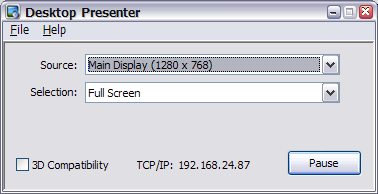 Desktop Presenter.exeを起動
Desktop Presenter.exeを起動これで、画面を転送するPC側の準備は完了。
■Mac側の操作
Ustream Producerを起動。ユーザ名とパスワードを入れてLogin。
Screencast をクリックすると、Windows PC側のウィンドウやスクリーンを選択できる状態になっているはず。スライドならば、普通はFull Screenを選べばいい。
Select Screen Regionを選択すると、転送する領域をWindows PC側で指定することができる。Windows PC側に選択領域を指定する矩形が現れるので、●の部分をドラッグしてReternキーを押せばよい。







[...] 中です・・・。 逆のパターンである、 「Macで配信、Win画面をキャプチャ」 というコチラの方法は何とかできたのですが、 その逆が簡単のようで「ざっといかん」のですよ・・ [...]
返信削除